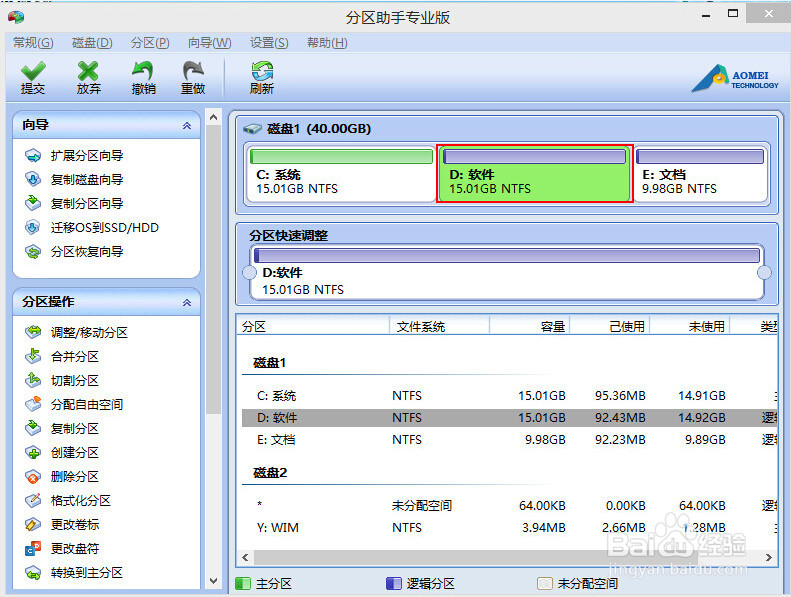1、将使用u深度软件制作好的u盘启动盘连接至电脑,重启电脑等待出现开机画面时按下启咿蛙匆盗动快捷键进入启动项窗口,选择【02】运行u深度win8PE装机维护版,按回车确认。如图所示:
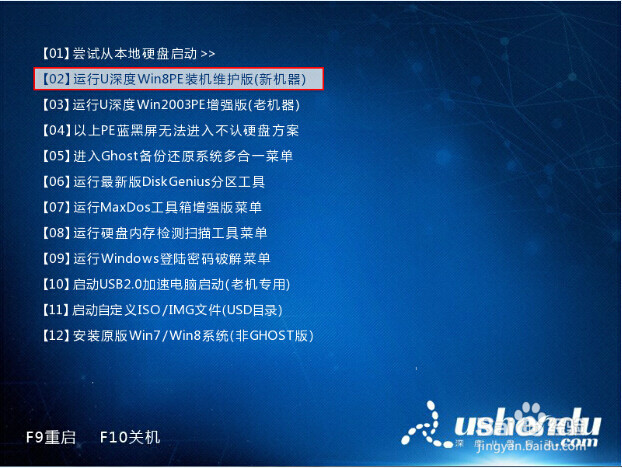
2、等待电脑进入PE系统后,我们依次点击“开始--分区工具--分区助手(无损)”,如图所示:

3、进入分区助手后,我们首先选择需要移动的盘符,图中以C盘为例,然后在左侧窗口选择“调整/移动分区”,如图所示:

4、在弹出的窗口中,填写想要移动的分区大小,剩余的空间系统会自动命名为一个空分区,确认无误后,点击“确定”即可,如图所示:
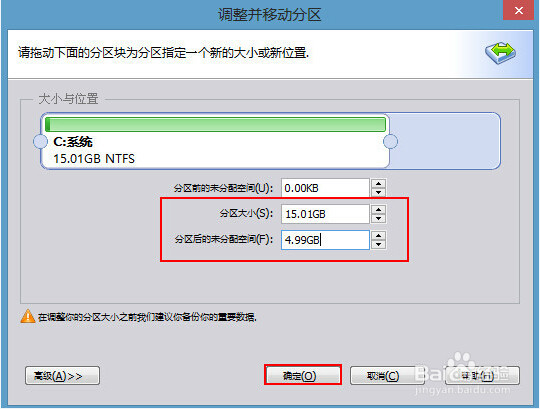
5、而剩余出来的空间我们可以将其并入到其他盘符,如图所示
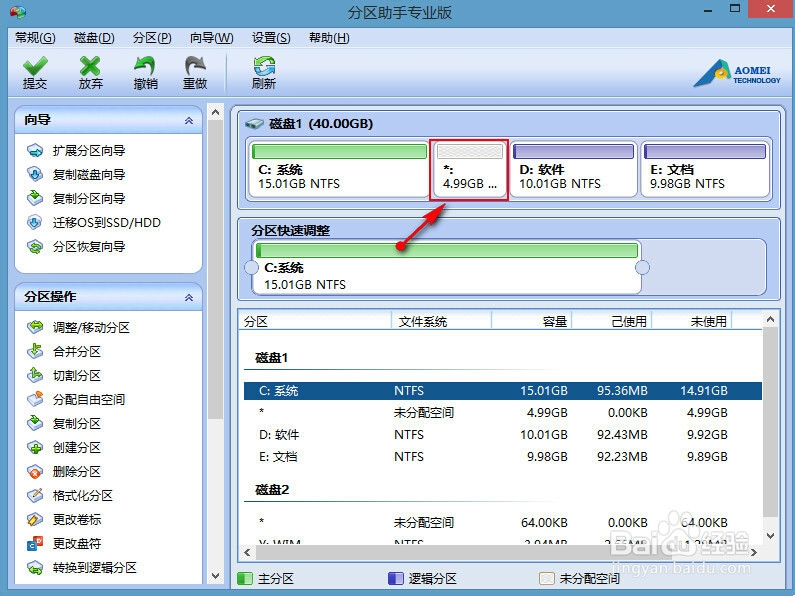
6、选择你想要把未分配空间分区到需要的分区,点击删除“分区前的未分配空间”,然后把未分区空间增加到“分区前的未分配空间”上面,点击“确定(O)”按钮,如图所示:
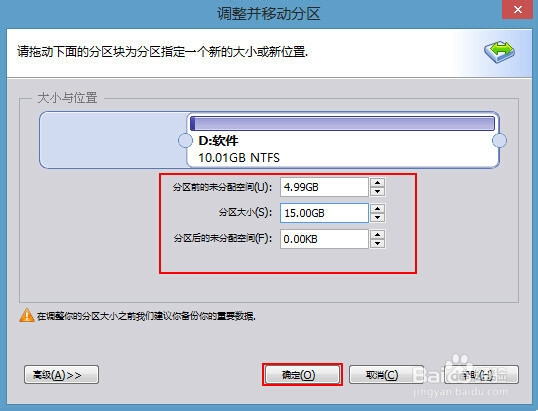
7、操作完成后,我们就可以看到硬盘空间调整移动好了,如图所示: